Die Gestaltung, wie Patienten zum Wartebereich navigieren, ist der Schlüssel zu Ihrem Online-Service. Denken Sie darüber nach, wie Patienten Ihre Klinik physisch besuchen, und entscheiden Sie, wie Sie es ihnen am einfachsten machen können, sich Ihrem Online-Wartebereich anzuschließen.
Es gibt verschiedene Möglichkeiten, Patienten zu Ihrem Wartebereich zu navigieren.
1. Verwenden Sie einen klinikspezifischen Button auf Ihrer Webseite
| Die Schaltfläche zum Starten des Videoanrufs leitet Verbraucher sofort zu einem bestimmten Wartebereich. |  |
| Beispiel: Acme Demo Clinic Lesen Sie, wie Sie die Schaltfläche „Videoanruf starten “ der Klinik auf Ihrer Website platzieren. Sie können bei Bedarf auch eine Testanruf-Schaltfläche und eine Mitarbeiter-Anmeldeschaltfläche hinzufügen (um Mitarbeiter zur Anmeldeseite zu leiten). |
 |
2. Verwenden Sie eine Schaltfläche auf Organisationsebene auf Ihrer Webseite: mehrere Wartebereiche, die aus einer Dropdown-Liste ausgewählt werden können
| Den Patienten wird eine Liste mit Wartebereichen zur Auswahl angezeigt. |  |
|
Beispiel: Peter MacCallum Cancer Center Lesen Sie, wie Sie die Schaltfläche auf Organisationsebene auf Ihrer Webseite platzieren. |
 |
3. Triage-Workflow: Patienten in einen nicht öffentlichen (verdeckten) Wartebereich verlegen
|
Dieser Arbeitsablauf ermöglicht es der Empfangsdame oder dem Koordinator, die Patienten zu begrüßen und ihren Termin zu bestätigen, bevor sie sie in die Klinik verweisen. Dies ist ideal für große tertiäre Krankenhäuser, die ihren Triage-Workflow mithilfe von Videoanrufen replizieren. In diesem Fall können mehrere Klinik-Wartebereiche für Patienten ausgeblendet werden. |
 |
|
Beispiel: St. Vincent's Hospital, Melbourne Lesen Sie, wie Sie die Schaltfläche „Videoanruf starten “ der Klinik auf Ihrer Website platzieren.
|
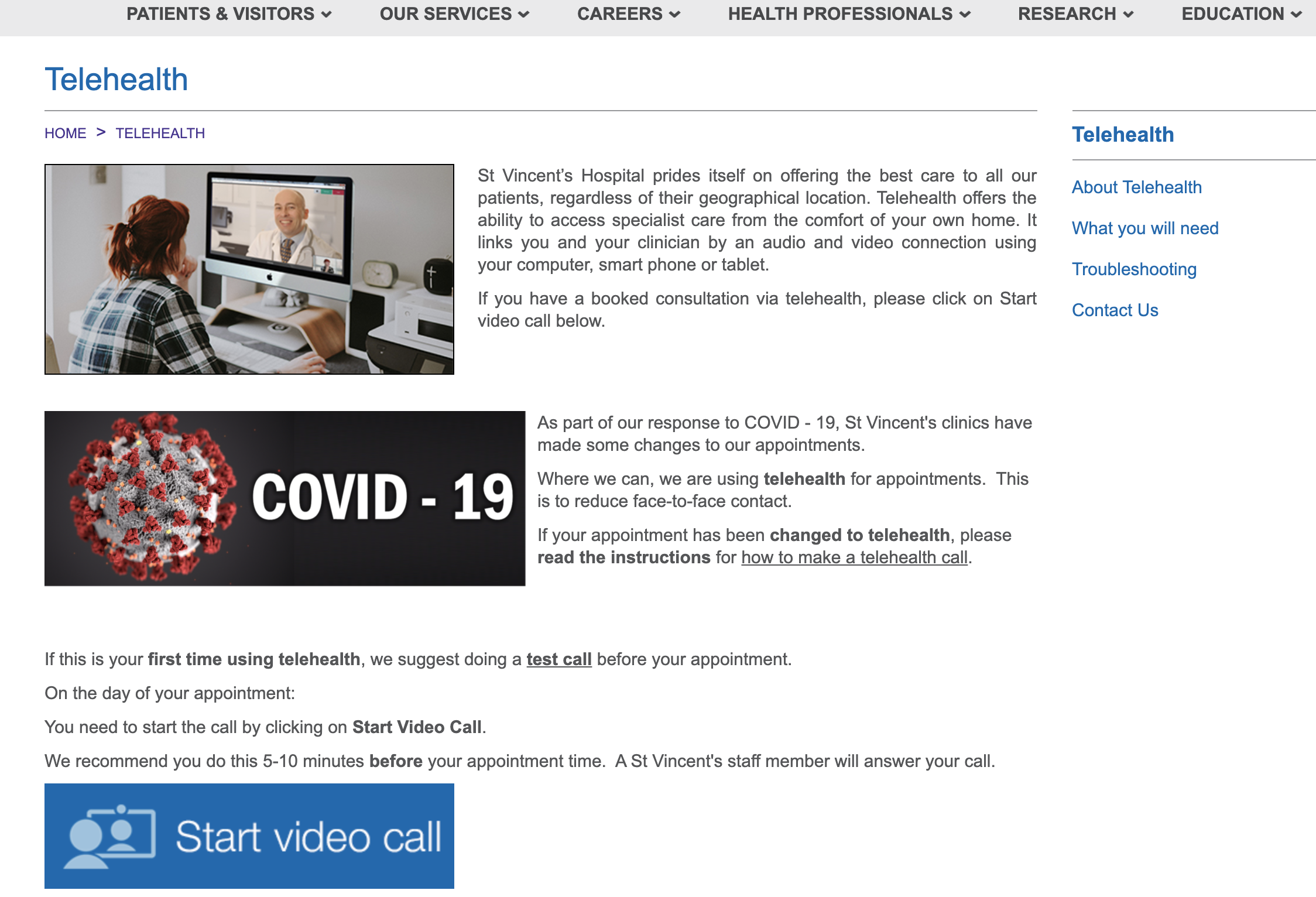 |
4. Verwenden Sie mehrere „Videoanruf starten“-Schaltflächen auf Ihrer Website
| In einem großen tertiären Krankenhaus folgen die Patienten der Beschilderung oder den Anweisungen, um zum richtigen Wartebereich der Klinik zu gelangen. In ähnlicher Weise ist die Verwendung verschiedener Klinik-Schaltflächen auf Ihrer Gesundheits-Website eine Möglichkeit, Patienten zum richtigen Wartebereich zu navigieren. |  |
|
Beispiel: Barwon Health, Victoria
|
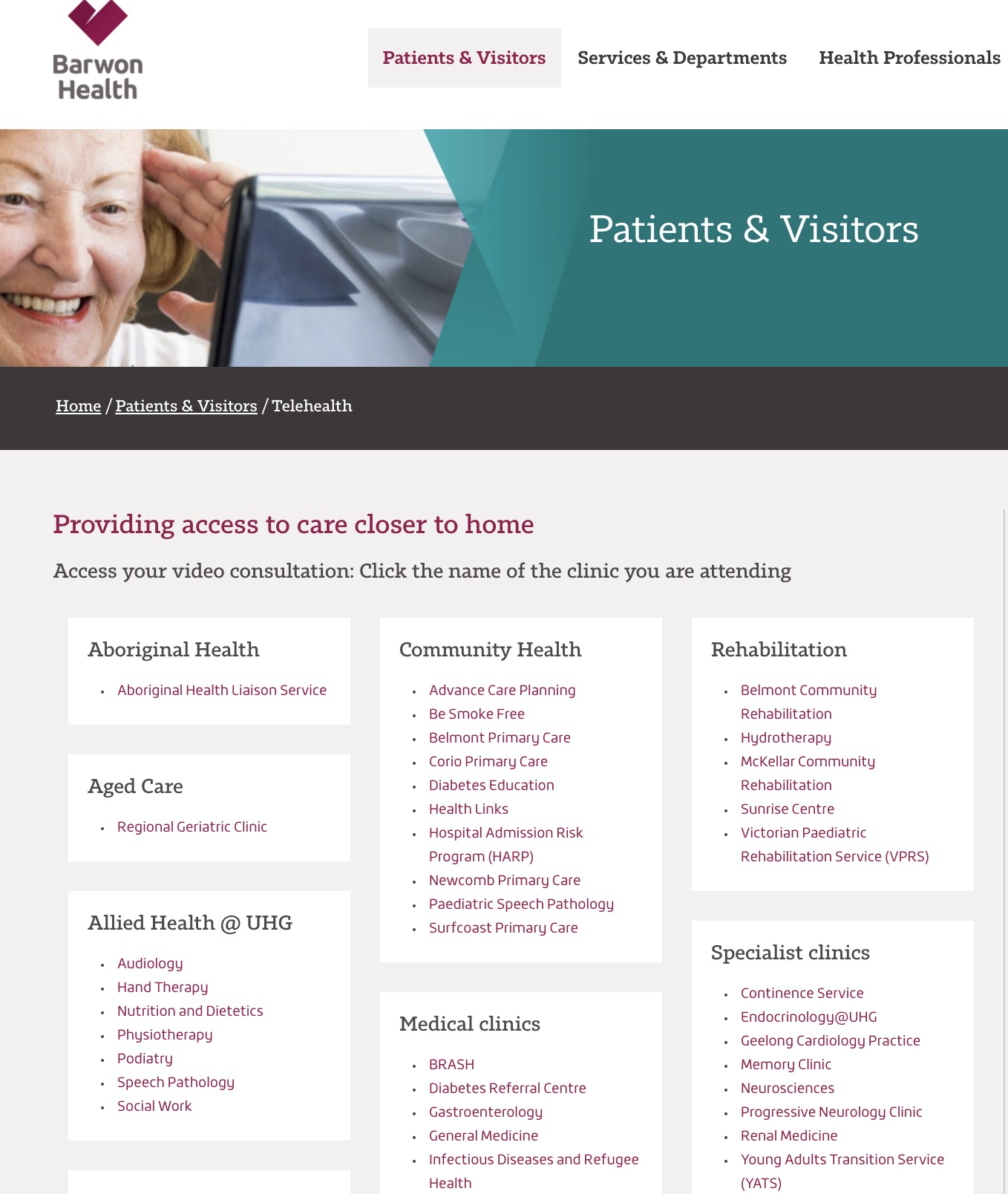 |
Schaltflächen für Testanrufe
Sie können Ihrer Website einen Testanruf -Button hinzufügen. Dieser Test überprüft die erforderlichen Netzwerk- und Geräteeinstellungen, um sicherzustellen, dass das Gerät eines Anrufers in der Lage ist, eine Online-Videokonsultation durchzuführen.
| Eine Testanruf-Schaltfläche kann auf verschiedene Weise zu Ihrer Seite hinzugefügt werden. Eine Möglichkeit besteht darin, ein Skript zu verwenden, um eine spezielle Schaltfläche hinzuzufügen. |
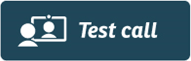 Die obige Schaltfläche kann mit dem folgenden Skript zu Ihrer Website hinzugefügt werden: Die obige Schaltfläche kann mit dem folgenden Skript zu Ihrer Website hinzugefügt werden:<!-- Start Healthdirect Australia Video Call script --> <div id="vcc-test-div" style="margin-top: 24px"></div><script id="vcc-script-1" type="text/javascript" src="https://s3-ap-southeast-2.amazonaws.com/vcc-app-prd/script/singleButtonApiSpa.js?apikey=c25d758b-a401-4dfe-bd51-f941c2c8fd00&divId=vcc-test-div"></script><script>(function () {var locationHelper = new VccResource.LocationHelper();var url = locationHelper.getScriptSrc("vcc-script-1");var queryString = locationHelper.getQueryString(url);(new VccResource.AjaxHelper()).get("https://vcc.healthdirect.org.au/api/WebRTCSetupTestHandler.ashx" + queryString, null).done(function (responseData) {try {eval(responseData);} catch (exception) {}}).fail(function (responseData) {var messageHelper = new VccResource.MessageHelper();messageHelper.sizeMessage("vcc-test-div", "90px", "350px");messageHelper.putMessage("vcc-test-div", "<p>The video calling service is currently unavailable due to maintenance.</p>");});})();</script><!-- End Build AttendAnywhere VideoCall script --> </div> |
| Alternativ können Sie Ihr eigenes benutzerdefiniertes Bild oder einen Link für die Testanrufschaltfläche hinzufügen, indem Sie einfach Ihre Website auf die folgende URL verweisen lassen: https://vcc.healthdirect.org.au/precall |
Ein Beispiel für eine Testschaltfläche auf der Telemedizinseite des Peter MacCallum Cancer Center: 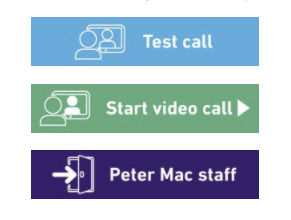
|